Safariでキャッシュの利用を無効にする

Webシステムの開発中や利用中に、MacのSafariブラウザでキャッシュを使用しているとき、こんなこと、たまにありますよね。
・更新内容がうまく反映されない
・見た目が崩れる
・動作がおかしくなる
そんなとき、まずは一時的にキャッシュをクリアしてその場をしのぐことが一般的かと思います。
ただ、動作確認中などに何度もキャッシュをクリアするのは、手間がかかるし、効率も悪い!と感じること、ありませんか?
今回はキャッシュクリアではなく、『ブラウザがキャッシュの利用をしない』設定を行い、ブラウザがキャッシュの影響を受けないようにする方法をご紹介します。
ただしこの設定をすると、本来はする必要のない通信を行うことになるため、
・画面表示が遅くなることがある
・余計な通信料がかかる場合がある
といったデメリットもあるので、お使いの通信環境などを考慮した上で、適切にご利用ください。
操作手順
では早速、操作手順を説明します。
手順1.開発メニューを有効化する
まず、Safariの開発メニューを有効化します。
すでにメニューバー上に「設定」が表示されている場合には、この手順はスキップしてください。
メニューバーの「Safari」→「設定」を選択します。
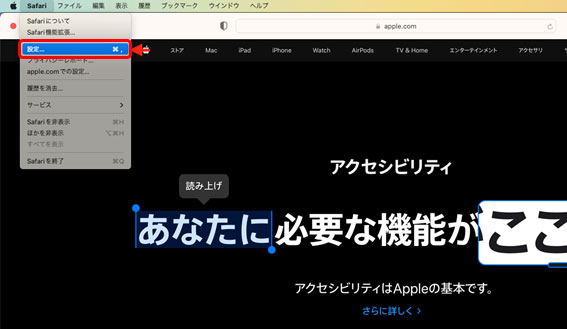
表示される「設定画面」で「詳細」をクリックし、「メニューバーに “開発” メニューを表示」にチェックを入れます。
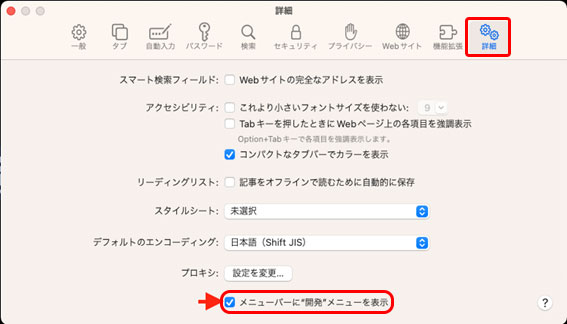
メニューバーに「開発」が表示されます。
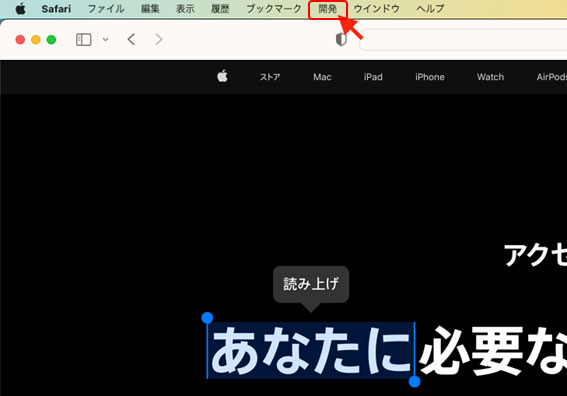
手順2.Webインスペクタを表示する
この手順では、キャッシュを無効にする設定がある「Webインスペクタ」を表示します。
手順1でメニューバーに表示した「開発」部分をクリックし、その中にある「Webインスペクタを接続」を選択しましょう。
メニューバーの「開発」→「Webインスペクタを接続」を選択します。
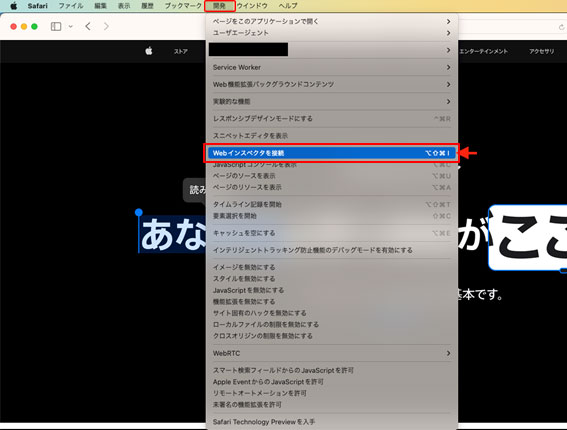
「Webインスペクタ」が起動します。
初期設定では、Safari画面の下部分に表示されます。
すでに「Webインスペクタ」を利用したことがある場合は、Safari画面の右や左、ポップアップで表示されることがあります。
今回は、Safari画面の下部分に表示されている前提で説明します。
手順3.Webインスペクタのネットワークタブを表示する
手順2で表示した「Webインスペクタ」には、さまざまな機能があります。
今回はキャッシュを無効にする設定がある「ネットワーク」タブを開きましょう。
Safari画面の下部分に表示された「Webインスペクタ」で、複数並んでいるタブから「ネットワーク」タブを選択します。
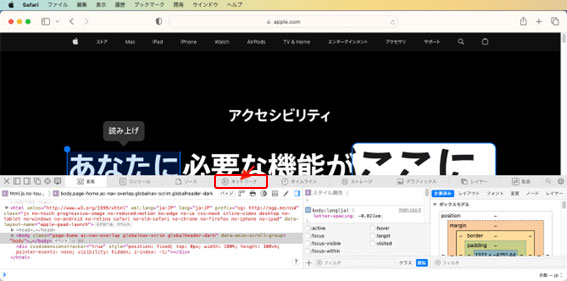
「ネットワーク」タブが表示されます。
「ネットワーク」タブの右上あたりにある「キャッシュを無効にする」のチェックをONにします。
これで、ブラウザはキャッシュを利用せずに画面描画を行う設定になります。
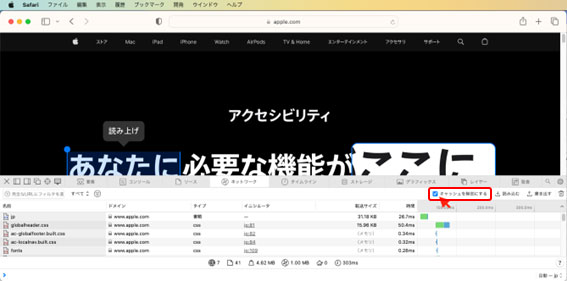
「キャッシュを無効にする」のチェックがONの場合、Safariはキャッシュを利用しません。
再度キャッシュの利用を開始する場合は、チェックをOFFにしてください。
まとめ
今回は、MacのSafariブラウザ(version 16.4系)で、キャッシュの利用を無効化する方法を解説しました。
キャッシュが原因と思われるトラブルでお困りの方や、毎回のキャッシュクリアが面倒な方の手助けになれば幸いです!
今回は以上となります。
では、また!
ITやシステム開発などについて、直接、私たち開発者にご相談いただける「クラウドR&D」サービスを開始しました。
今なら初回のご相談、1時間無料サービス実施中ですので、どうぞお気軽にお問い合わせください。
お問い合わせはこちらから>>
また、AI、iOS、Android、Windowsアプリ、Webシステム開発については、CNS R&D (cnsrd.jp)へご相談ください。
(開発者M)


